とりあえず使ってみる(チュートリアル)
初めてご利用いただく方は、このチュートリアルに沿って操作いただくと、VISLITEでできることや操作の概要を把握いただけます。
※所要時間:5分程度
目次
Step:1 アカウントを作成する
VISLITEの利用にはアカウント登録が必要です。
アカウント登録がお済みではない方はこちらよりアカウントの作成を行ってください。
アカウントの作成方法はこちらから。
既にアカウント登録がお済みの方は、本ステップはスキップしてください。
組織の管理者に招待を依頼してください。
Step:2 サービスを作成する
VISLITEにログインすると、ダッシュボード画面が表示されます。
ダッシュボード画面の「サービス追加」ボタンから、サービススペースを作成してください。
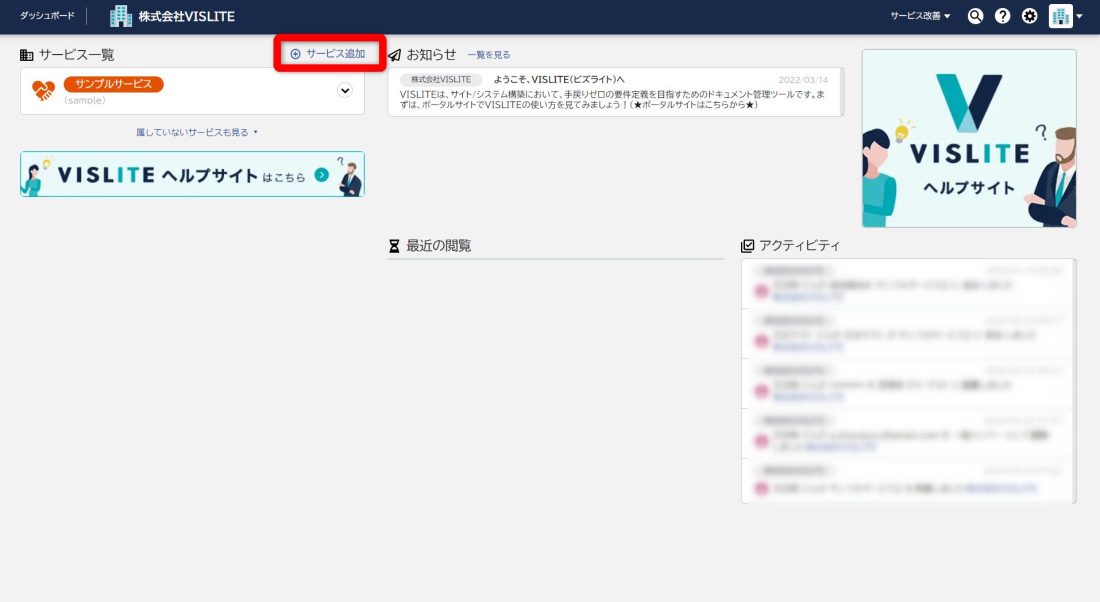
サービスのスペースの作成方法の詳細はこちら(準備中)。
VISLITEは組織スペース>サービススペース>システムスペースの構造でドキュメントを管理します。
サービスは、「ECサービス」「店舗サービス」「総務サービス」のように、ビジネスや部署単位でスペースを作成されることをお勧めします。
詳しくは、「VISLITEの構造>スペースの構造」をご覧ください。
Step:3 メニューを作成する
サービスを作成したら、作成したサービス画面に遷移し、新規メニューを作成します。
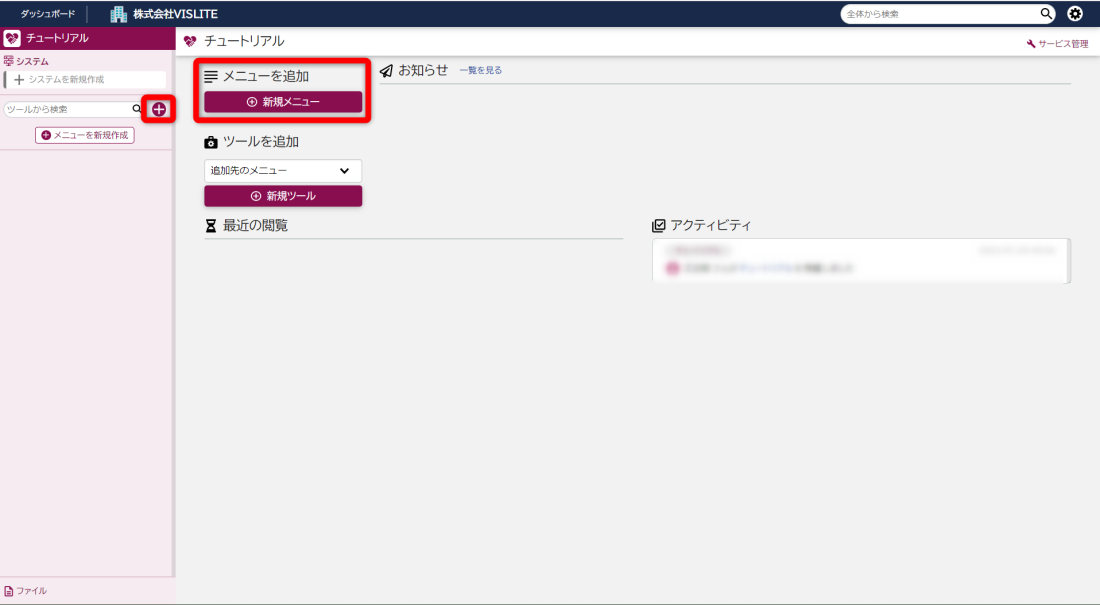
メニューはドキュメントを管理するまとまりを作成するものです。
PCのフォルダーと同様の扱いになります。
なお、メニューは1階層しか作成できません。
Step:4 ツールを作成する
メニューを作成したら、新規ツールを作成します。
用途に合ったツールをお選びください。
- WIKI:議事メモやガイドラインなど、テキストや画像ベースのドキュメントをまとめるのに便利なツールです。
- フォーム:ヒヤリングなどに利用できるフォームです。
- 関係図:サイトマップや構成図など、要素同士の関係を表すドキュメントに便利なツールです。
- フロー図:業務フローや処理フローなど、要素をフロー管理したい場合に便利なツールです。
- テーブル:表形式でドキュメントを作成したい時に便利なツールです。
- リンク:外部サービスやサイトなど、外部サービスへのリンクを作成したい時に便利な機能です。
なお、ツール作成時に「テンプレートから選択」を押下して、VISLITEで用意されたテンプレートを選んだり、「他の(ツール名)をコピー」を選択し、既に作成されたツールをコピーすることもできます。
各種ツールの説明はこちら。
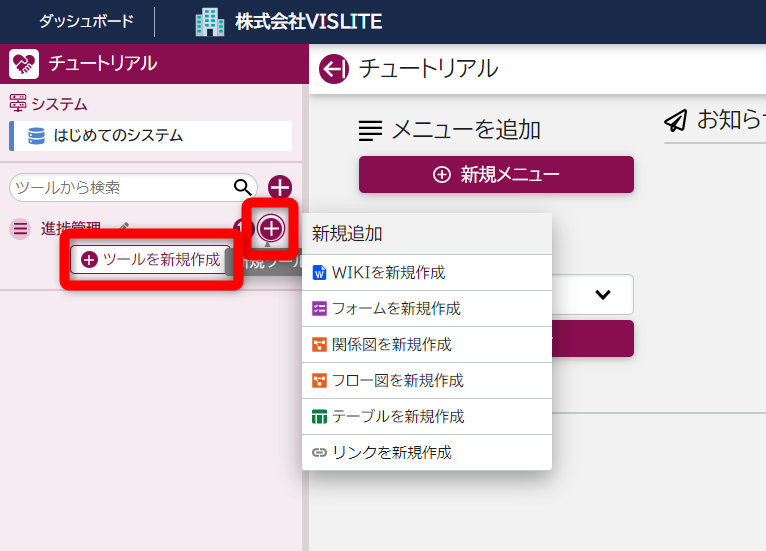
ツールはドキュメントの作成に利用する機能です。
VISLITEには、WIKI/FORM/TABLE/CHARTなど様々なツールがあり、作成するドキュメントの用途に合わせてツールをお選びいただけます。
Step:5 ツールを利用する
ドキュメント内容を編集し、「保存」を押してください。
該当の組織/サービスにアクセス権を持つユーザーに共有されます。
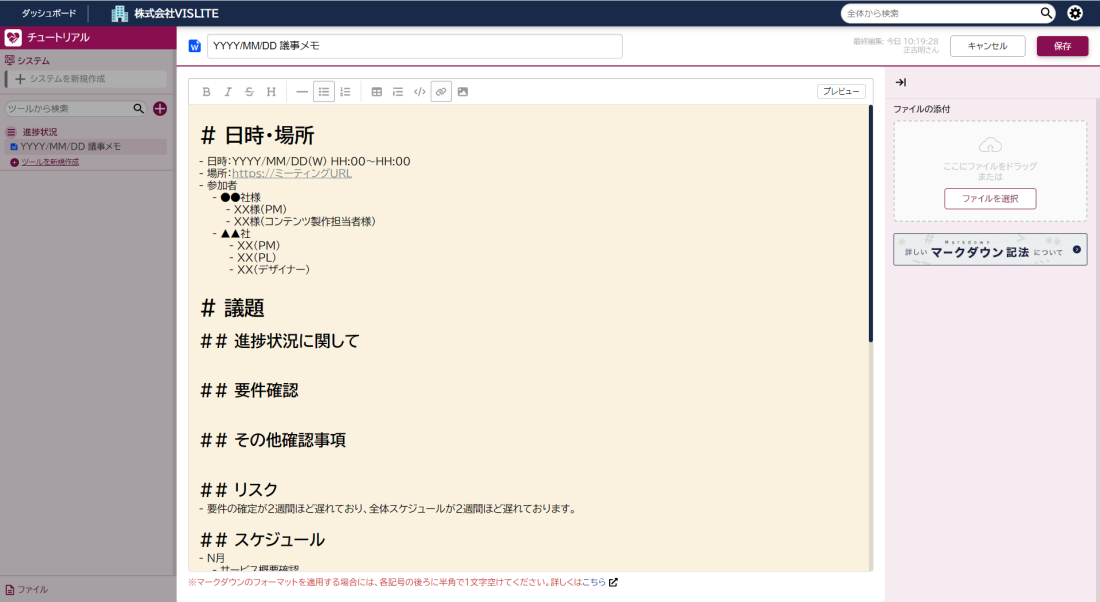
Step:6 新しいユーザーを招待し、ドキュメントを共有する
新しいユーザーを組織に招待し、作成したドキュメントを共有することができます。
メンバーの招待方法はこちらをご覧ください。



